Suchfunktion hinzufügen
So wie Google das Internet durchsucht, können auch Homepage-Betreiber auf ihren Webseiten eine eigene Suchfunktion einrichten. Besonders bei umfangreicheren Websites kommen die Besucher damit – ohne die Seite zu verlassen – schneller zu den gewünschten Inhalten. Mit Wix ein eigenes Suchfeld auf Deiner Webseite einzufügen, ist schnell und einfach möglich.
Der Anbieter Wix stellt keine eigene Suchfunktion zur Verfügung, bietet hierfür aber eine Reihe von Apps von externen Anbietern in seinem App-Markt an. Diese sind im Regelfall schnell, einfach und unproblematisch zu installieren. Fast alle sind in der Basisversion kostenlos, doch für erweiterte Anpassungsmöglichkeiten und vor allem eine tagesaktuelle Indexierung muss ein Premium-Abo für die App abgeschlossen werden. Grundkenntnisse in Englisch sind empfehlenswert. So richtest Du bei Deiner Wix-Homepage eine App mit Suchfunktion ein:
1 Die notwendige App finden
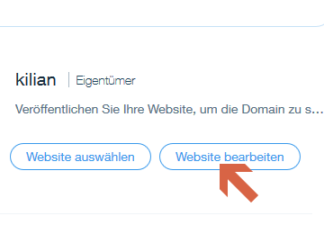
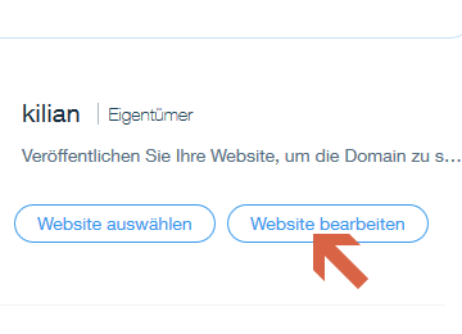
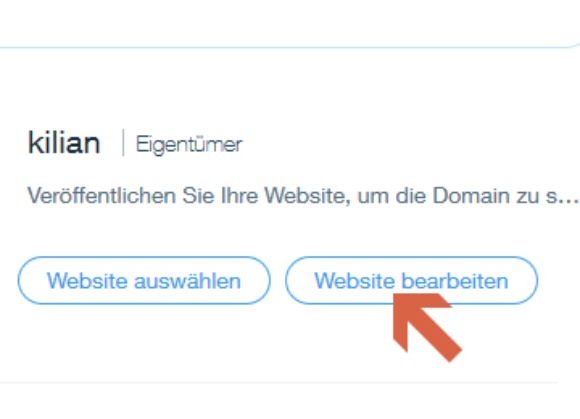
Logge Dich bei Wix.com ein. Begib dich Website-Editor, damit Du die entsprechende Seite bearbeiten kannst.
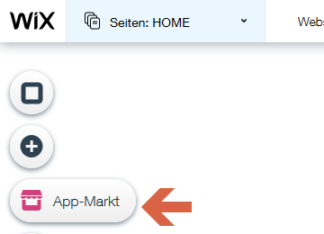
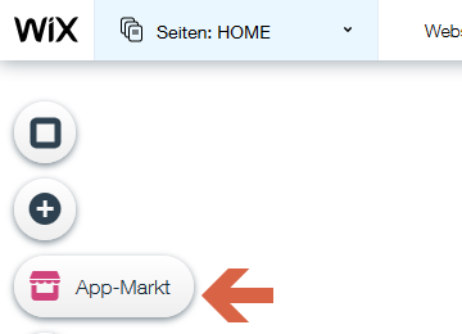
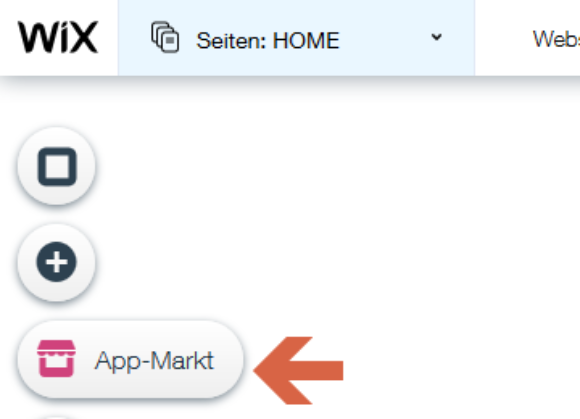
Klicke im Editor in der linken Seitenleiste auf den Button „App-Markt“. Er ist standardmäßig der dritte von oben und wird symbolisch durch einen Marktstand dargestellt.
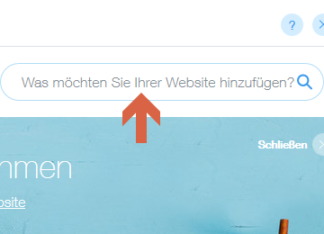
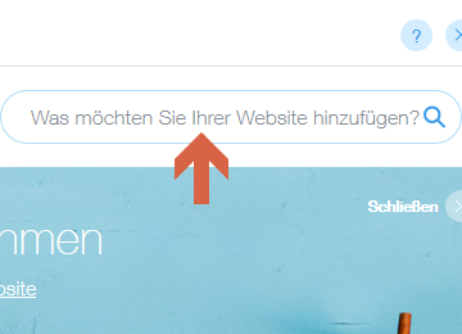
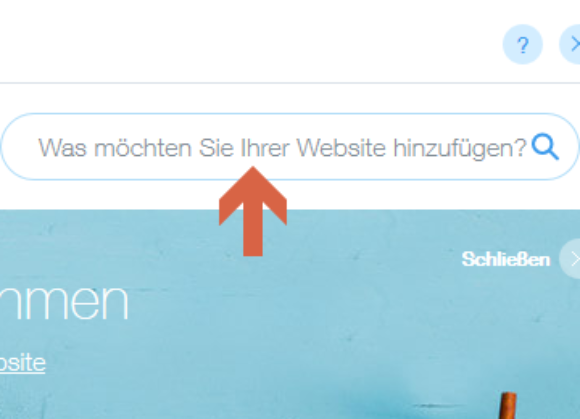
In der oberen rechten Ecke des sich öffnenden Fensters findest Du ein Suchfeld. Hier gibst Du den Suchbegriff für die App ein. Mit dem englischen Suchbegriff „site search“ beispielsweise machst Du nichts falsch.
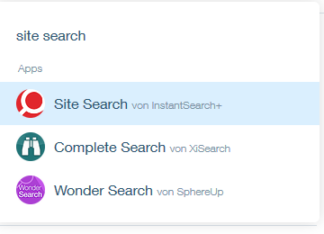
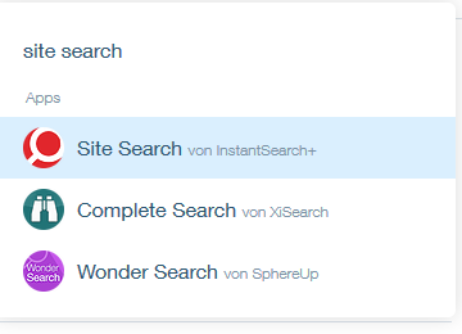
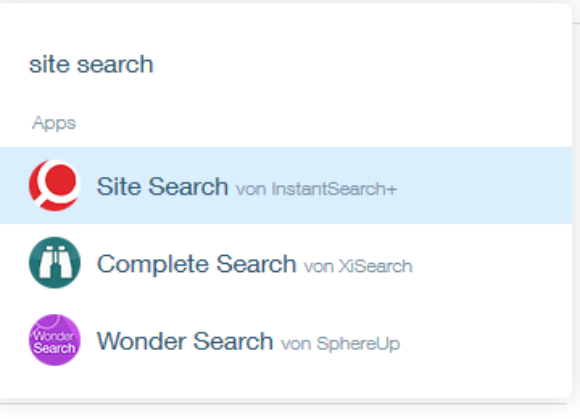
Unterhalb des Suchfelds erscheint nun eine kleine Liste an Treffern. Zum Testzeitpunkt waren dies die Apps „Site Search“ und „Complete Search“.
2 Apps vergleichen und installieren
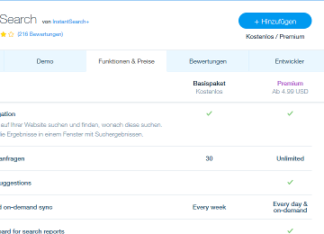
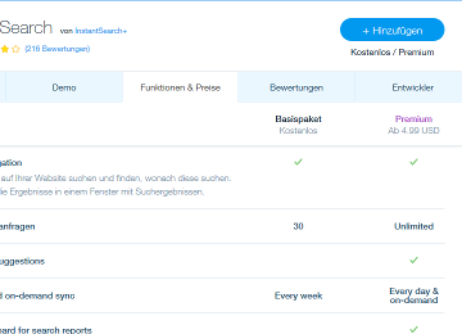
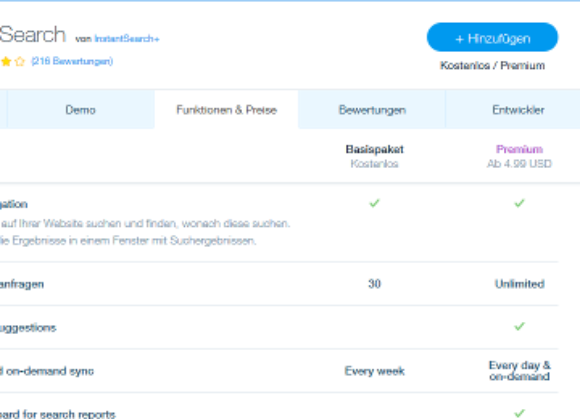
Informiere Dich in der Detailansicht der einzelnen Apps über die Preise und Leistungen des jeweiligen Anbieters. Manche Anbieter stellen einen kostenlosen Basis- und einen kostenpflichtigen Premium-Dienst bereit, andere haben nur einen kostenpflichtigen Dienst und eine meist 14-tägige kostenlose Testphase.
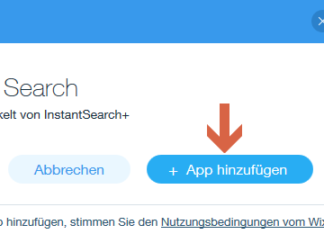
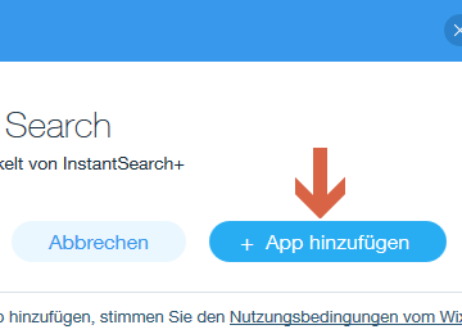
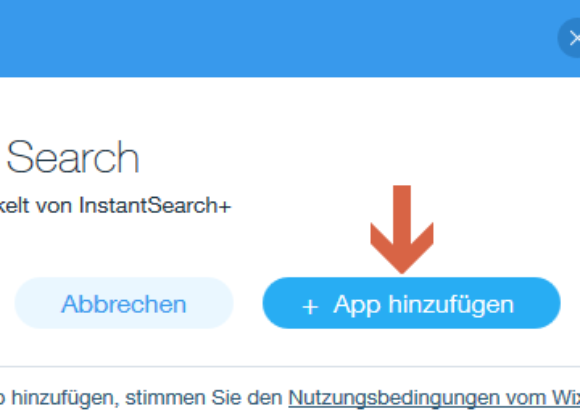
Entscheide Dich für eine der Apps und klicke auf den Button „App hinzufügen“ beziehungsweise „+ Hinzufügen“ bei der entsprechenden App.
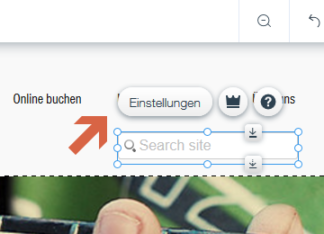
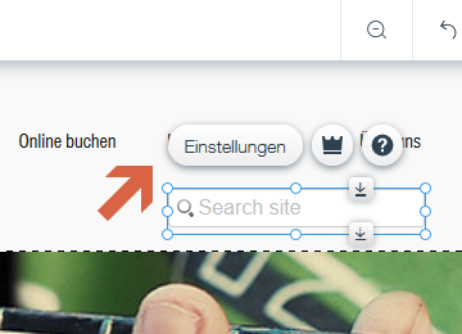
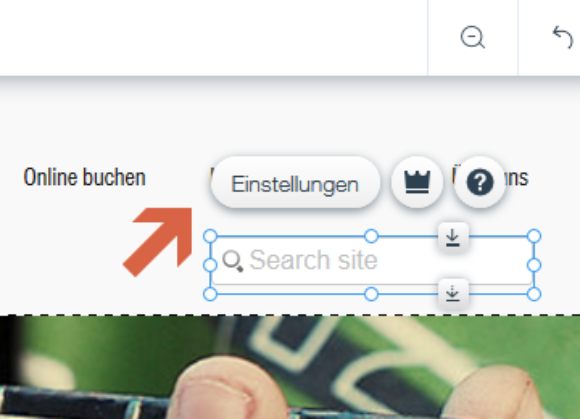
Der Installationsprozess kann je nach App unterschiedlich aussehen. Als Beispiel haben wir die App „Site Search“ installiert, bei der sofort nach dem Hinzufügen ein Suchfeld in unserer Homepage erscheint. Dieses kannst Du mit gedrückt gehaltener Maustaste an die gewünschte Stelle innerhalb Deiner Homepage ziehen. Oberhalb des Suchfeldes ist der Button für die „Einstellungen“ des Suchfeldes, über den Du auch die Premium-Funktionen sehen und bei Abschluss eines Abos verwalten kannst.
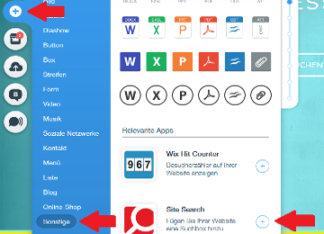

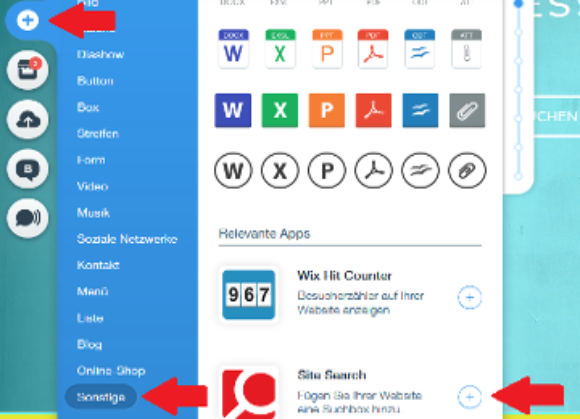
Hinweis: Wix schlägt Dir die App Site Search auch vor, wenn Du im Website-Editor auf den „+ Hinzufügen-Button“ klickst, anschließend im sich daneben öffnenden Fenster ganz unten auf „Sonstige“ gehst und im sich darauf öffnenden Fenster nach unten scrollst, bis Du zum Bereich „Relevante Apps“ gelangst. Klicke auf das + Symbol neben dem App-Namen und in den sich öffnenden Fenstern in der Folge auf „App Hinzufügen“, bis die Suchfunktion in Deiner Website erscheint.































